config命令的功能
config和YUM的指令使用

1、 configure,这一步一般用来生成Makefile,为下一步的编译做准备,你可以通过在configure 后加上参数来对安装进行控制,比如代码:./configure –prefix=/usr 意思是将该软件安装在/usr 下面,执行文件就会安装在/usr/bin (而不是默认的/usr/local/bin),资源文件就会安装在/usr/share(而不是默认的/usr/local/share)。
同时一些软件的配置文件你可以通过指定–sys-config= 参数进行设定。
有一些软件还可以加上–with、–enable、–without、–disable 等等参数对编译加以控制,你可以通过允许 ./configure –help 察看详细的说明帮助。
2、make,这一步就是编译,大多数的源代码包都经过这一步进行编译(当然有些perl或python编写的软件需要调用perl或python来进行编译)。
如果在make 过程中出现error ,你就要记下错误代码(注意不仅仅是最后一行),然后你可以向开发者提交 bugreport(一般在 INSTALL 里有提交地址),或者你的系统少了一些依赖库等,这些需要自己仔细研究错误代码。
3、make insatll,这条命令来进行安装(当然有些软件需要先运行 make check 或 make test 来进行一些测试),这一步一般需要你有 root 权限(因为要向系统写入文件)。
-----Linux的用户可能知道,在Linux下安装一个应用程序时,一般先运行脚本configure,然后用make来编译源程序,在运行make install,最后运行make clean删除一些临时文件。
使用上述三个自动工具,就可以生成configure脚本。
运行configure脚本,就可以生成Makefile文件,然后就可以运行make、make install和make clean。
ipconfig的名词解释

ipconfig的名词解释ipconfig是一个用于查询和管理TCP/IP网络配置的命令行工具。
它是Windows 操作系统中的一部分,用于检测和显示计算机的网络配置信息。
通过使用ipconfig 命令,用户可以了解计算机的IP地址、子网掩码、默认网关以及DNS服务器等相关信息。
本文将详细解释ipconfig的用途、功能以及常用命令。
一、ipconfig的作用ipconfig具有多项功能,主要用于以下几个方面:1. IP地址查询:通过执行ipconfig命令,可以查看计算机当前使用的IP地址。
IP地址是互联网通信的基础,它标识了计算机在网络中的唯一身份。
使用ipconfig 命令可以方便地获取当前IP地址,有助于网络管理员进行故障排查和网络配置。
2. 子网掩码查询:子网掩码是一种用于划分IP地址的标识,用于确定网络地址和主机地址的边界。
通过ipconfig命令,用户可以获取当前计算机所使用的子网掩码信息,从而了解网络的划分情况,有助于网络管理员调整网络配置和解决网络故障。
3. 默认网关查询:默认网关是计算机与其他网络之间进行通信的出口,通过ipconfig命令,用户可以查看当前计算机所连接的默认网关,有助于了解网络中数据传输的路径,方便进行网络故障排查和网络配置。
4. DNS服务器查询:DNS服务器是域名系统的核心组件,负责将域名转换成相应的IP地址。
通过使用ipconfig命令,可以查看当前计算机所使用的DNS服务器,有助于网络管理员进行DNS配置和故障排查。
二、ipconfig常用命令1. ipconfig:执行该命令可以显示计算机当前的IP配置信息,包括IP地址、子网掩码、默认网关、DNS服务器等。
2. ipconfig /all:该命令显示计算机所有网络配置详细信息,包括连接适配器的MAC地址、物理地址等。
3. ipconfig /release:该命令释放当前连接的IP地址和相关配置信息。
IPCONFIG命令详解

IPCONFIG命令详解1. 具体功能该命令用于显示所有当前的 TCP/IP 网络配置值、刷新动态主机配置协议 (DHCP) 和域名系统 (DNS) 设置。
使用不带参数的 IPCONFIG 可以显示所有适配器的 IP 地址、子网掩码、默认网关。
2. 语法详解ipconfig [/all] [/renew [adapter] [/release [adapter] [/flushdns] [/displaydns] [/registerdns] [/showclassid adapter] [/setclassid adapter [classID]3. 参数说明/all 显示所有适配器的完整 TCP/IP 配置信息。
在没有该参数的情况下 IPCONFIG 只显示 IP 地址、子网掩码和各个适配器的默认网关值。
适配器可以代表物理接口 ( 例如安装的网络适配器 ) 或逻辑接口( 例如拨号连接 ) 。
/renew [adapter] 更新所有适配器 ( 如果未指定适配器 ) ,或特定适配器 ( 如果包含了 adapter 参数 ) 的 DHCP 配置。
该参数仅在具有配置为自动获取 IP 地址的网卡的计算机上可用。
要指定适配器名称,请键入使用不带参数的 IPCONFIG 命令显示的适配器名称。
/release [adapter] 发送 DHCPRELEASE 消息到 DHCP 服务器,以释放所有适配器 ( 如果未指定适配器 ) 或特定适配器 ( 如果包含了 adapter 参数 ) 的当前 DHCP 配置并丢弃 IP 地址配置。
该参数可以禁用配置为自动获取 IP 地址的适配器的 TCP/IP 。
要指定适配器名称,请键入使用不带参数的 IPCONFIG 命令显示的适配器名称。
/flushdns 清理并重设 DNS 客户解析器缓存的内容。
如有必要,在 DNS 疑难解答期间,可以使用本过程从缓存中丢弃否定性缓存记录和任何其他动态添加的记录。
IPCONFIG 命令的功能与使用_计算机应用基础_[共2页]
![IPCONFIG 命令的功能与使用_计算机应用基础_[共2页]](https://img.taocdn.com/s3/m/e2d1b9e1a32d7375a51780c2.png)
223 6.7.2 IPCONFIG 命令的功能与使用
(1)Ipconfig 可用于显示当前的TCP/IP 配置的设置值,通常用来检验人工配置的TCP/IP 设置是否正确。
当我们所在的局域网使用了动态主机配置协议(DHCP ),那么我们就很可能经常跟Ipconfig 打交道了,因此掌握一些Ipconfig 的相关知识十分必要。
Ipconfig 属于DOS 命令,因为我们首先需要打开命令提示符(CMD )。
我们打开“开始”菜单,“运行”选项,然后在“打开”列表框里输入“CMD ”,如图6.60所示。
然后点击“确定”,这样我们就进入到了命令提示符输
入界面。
图6.60 CMD 命令提示符
(2)在使用一个命令之前,我们首先应该要做的就是查看这个命令的帮助文档。
Ipconfig 查看帮助的命令语句为ipconfig/?,我们只需要输入这个命令就会出现Ipconfig 的帮助文档,如图6.61所示。
文档里面详细介绍了Ipconfig 的使用方法,例如其可以附带的参数、每个参数的具体含义以及
示例。
图6.61 Ipcon fig 1。
config用法

config用法config是configuration的缩写,是指配置或设置的意思。
在计算机领域中,config通常用来指代某个软件、系统或设备的配置文件或设置选项。
配置文件是一种文本文件,包含了应用程序或系统的各种参数、选项和默认值,通过修改配置文件可以改变软件或系统的行为。
使用config可以对软件、系统或设备进行各种设置和配置,例如网络设置、安全设置、文件路径设置等。
通过修改config文件,可以定制化软件、系统或设备的行为和功能,以适应不同的用户需求。
config文件通常以文本形式存储,可以使用文本编辑器(如Notepad++、Sublime Text等)来打开和编辑。
在编辑config文件时,需要按照一定的规则和格式进行操作,否则可能会导致配置文件失效或出现错误。
一个常见的例子是配置网络设置。
在网络配置文件中,可以设置IP地址、子网掩码、默认网关、DNS服务器等信息。
通过修改config文件,可以将计算机连接到不同的网络环境中,实现网络的连接和通信。
另一个例子是配置安全设置。
在安全配置文件中,可以设置密码策略、防火墙规则、访问控制列表等设置。
通过修改config文件,可以提高系统的安全性,防止恶意攻击和未经授权的访问。
除了网络和安全设置,config还可以用来配置其他各种应用程序和设备。
例如,对于一个网站的配置文件,可以设置网站的名称、主题、语言、数据库连接等信息。
通过修改config文件,可以修改网站的外观和功能,以实现个性化定制。
总的来说,config的使用非常广泛,几乎所有的软件、系统和设备都需要进行配置和设置。
通过修改config文件,可以方便地实现对软件和系统的个性化定制,以满足用户的需求。
在使用config时,需要注意以下几点:1.备份config文件:在修改config文件之前,最好先备份原始的配置文件,以免操作失误导致配置文件损坏或数据丢失。
2.注意语法和格式:config文件使用特定的语法和格式,修改时需要按照规定的格式进行操作,否则可能会导致配置文件失效。
config用法 -回复

config用法-回复关于config的用法Config(配置)是一个非常常用的概念,在计算机领域中被广泛使用。
它是用来存储和管理程序设置、选项和参数的文件或数据库。
在本文中,我们将详细探讨config的用法,并逐步回答有关它的问题。
首先,让我们探讨config文件的结构和形式。
一个config文件通常是一个纯文本文件,使用特定的格式来存储配置信息。
它可以使用各种不同的扩展名,如.ini、.conf、.json等。
这些扩展名表示config文件所用的语法和格式。
不同的编程语言和框架可能会有自己特定的config文件格式。
在config文件中,配置信息被组织成键值对,其中键表示配置项的名称,值表示配置的具体设置。
例如,一个简单的config文件可以如下所示:[Network]IP = 192.168.0.1Port = 8080[Database]Username = adminPassword = password123上面的示例中,我们定义了两个配置项分别是网络(Network)和数据库(Database)。
在网络配置项下,我们有一个IP地址设置为192.168.0.1,以及一个端口号为8080。
在数据库配置项下,我们有一个用户名设置为admin,密码设置为password123。
那么,config文件究竟有什么用呢?它有几个主要的用途:1. 程序设置:config文件是存储程序设置和选项的理想选择。
通过配置文件,我们可以轻松地更改程序的行为,例如更改网络连接参数或数据库凭据。
2. 环境配置:在不同的环境中(例如开发、测试、生产环境),我们可能需要使用不同的配置来适应不同的需求。
通过使用不同的config文件,我们可以方便地切换配置,而不必修改代码。
3. 部署管理:config文件通常与程序的部署和管理一起使用。
在部署应用程序时,我们可以通过修改config文件来自定义设置,而不是直接修改代码。
计算机网络 Ipconfig 命令
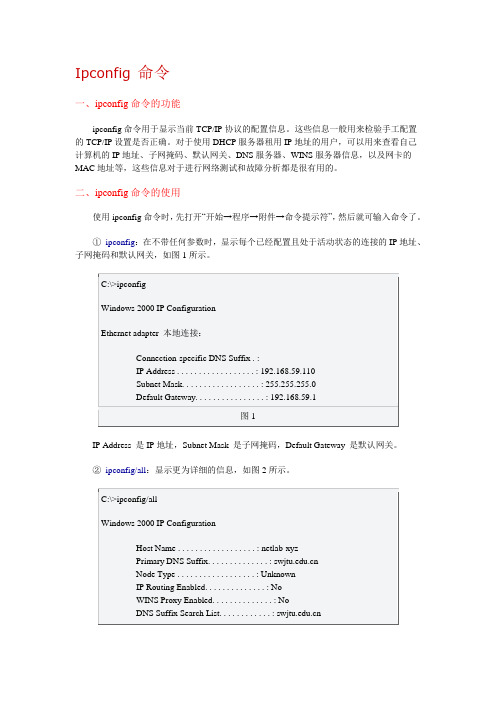
Ipconfig 命令一、ipconfig命令的功能ipconfig命令用于显示当前TCP/IP协议的配置信息。
这些信息一般用来检验手工配置的TCP/IP设置是否正确。
对于使用DHCP服务器租用IP地址的用户,可以用来查看自己计算机的IP地址、子网掩码、默认网关、DNS服务器、WINS服务器信息,以及网卡的MAC地址等,这些信息对于进行网络测试和故障分析都是很有用的。
二、ipconfig命令的使用使用ipconfig命令时,先打开“开始→程序→附件→命令提示符”,然后就可输入命令了。
①ipconfig:在不带任何参数时,显示每个已经配置且处于活动状态的连接的IP地址、子网掩码和默认网关,如图1所示。
IP Address 是IP地址,Subnet Mask 是子网掩码,Default Gateway 是默认网关。
②ipconfig/all:显示更为详细的信息,如图2所示。
Host Name 是计算机名;Primary DNS Suffix 是本域的DNS后缀;Description 是网卡的型号;Physical Address 是网卡的MAC地址;Dhcp Enabled 为是否使用了DHCP服务;DNS Servers 是首选DNS服务器的地址和备用DNS服务器的地址。
如果使用了DHCP,该命令还会显示出DHCP服务器的地址,租用的IP地址的起始时间和预计失效时间。
③ipconfig/release:将租用的IP地址归还给DHCP服务器。
④ipconfig/renew:向DHCP服务器重新租用一个IP地址。
多数情况下租用到的是与以前相同的IP地址。
release参数和renew参数只在向DHCP服务器租用IP地址的计算机上有效。
⑤ipconfig/flushdns:清除本机DNS解析器缓存中的内容。
其它ipconfig命令参数可以用ipconfig/?进行查看。
ipconfig命令应该在Windows 2000/XP下使用,如果使用的是Windows 98系统,应该使用winipcfg命令,它以图形界面显示连接的信息。
ipconfig命令的功能和用法

ipconfig命令的功能和用法一、概述ipconfig是Windows操作系统中的一个命令行工具,用于查看和配置网络连接相关的信息。
它可以列出当前计算机的IP地址、子网掩码、网关地址等网络配置信息,还可以刷新DNS缓存、释放和续租DHCP 租约等。
二、ipconfig命令格式在Windows命令提示符界面中输入ipconfig命令时,可以添加一些参数来实现不同的功能。
ipconfig命令的基本格式为:ipconfig [/? | /all | /renew [适配器] | /release [适配器] | /flushdns | /displaydns | /registerdns | /showclassid 适配器 | /setclassid 适配器 [ClassID]]其中,方括号表示可选项,竖线表示多个选项之间的选择关系。
三、ipconfig常用参数1. ipconfig /all该参数用于显示所有网络适配器的详细信息,包括IP地址、子网掩码、默认网关、DNS服务器等。
它还可以显示DHCP租约信息、物理地址(MAC地址)、DHCP服务器地址等。
2. ipconfig /release该参数用于释放指定网络适配器所获得的IP地址。
如果没有指定适配器,则会释放所有网络适配器所获得的IP地址。
3. ipconfig /renew该参数用于向DHCP服务器请求新的IP地址,并更新本地计算机上对应的网络适配器配置信息。
如果没有指定适配器,则会对所有网络适配器进行更新。
4. ipconfig /flushdns该参数用于清空本地DNS缓存,以便重新获取最新的DNS解析结果。
这在DNS解析出现问题时非常有用。
5. ipconfig /displaydns该参数用于显示本地计算机上已缓存的DNS解析结果。
它可以帮助用户了解当前计算机上已经缓存的DNS记录情况。
6. ipconfig /registerdns该参数用于向DNS服务器注册本地计算机上的所有网络适配器的IP 地址和主机名信息。
- 1、下载文档前请自行甄别文档内容的完整性,平台不提供额外的编辑、内容补充、找答案等附加服务。
- 2、"仅部分预览"的文档,不可在线预览部分如存在完整性等问题,可反馈申请退款(可完整预览的文档不适用该条件!)。
- 3、如文档侵犯您的权益,请联系客服反馈,我们会尽快为您处理(人工客服工作时间:9:00-18:30)。
config命令的功能
配置文件在计算机系统中扮演着非常重要的角色,它们定义了软件和硬件的参数、设置和选项。
在命令行界面中,我们可以使用config命令来管理和修改这些配置文件。
本文将介绍config命令的功能和使用方法,帮助读者更好地理解和应用这个命令。
一、查看配置信息
config命令可以用来查看当前系统的配置信息。
例如,使用config 命令可以查看操作系统的版本、内核版本、安装的软件包、系统的运行状态等。
这些信息对于系统管理员和开发人员来说非常重要,可以帮助他们更好地了解和管理系统。
二、修改配置文件
config命令还可以用来修改配置文件。
通过指定不同的选项和参数,我们可以修改系统的各种配置设置。
例如,可以通过config命令修改网络配置、安全配置、软件包的安装选项等。
这些修改可以根据实际需求进行调整,以满足系统的特定要求。
三、备份和恢复配置文件
config命令还可以用来备份和恢复配置文件。
系统的配置文件通常包含了很多重要的设置和选项,一旦配置文件丢失或损坏,可能会
导致系统无法正常运行。
通过使用config命令备份配置文件,可以在系统出现问题时快速恢复到之前的状态,减少损失和影响。
四、重置配置文件
有时候,我们可能需要将配置文件恢复到默认状态。
config命令提供了重置配置文件的功能,可以将配置文件恢复到初始设置,以解决一些配置错误或冲突的问题。
五、批量修改配置文件
在某些情况下,我们可能需要对多个配置文件进行批量修改。
config命令提供了批量修改配置文件的功能,可以一次性修改多个配置文件的相同设置。
这样可以大大提高工作效率,减少手动修改配置文件的时间和工作量。
六、配置文件的格式检查
config命令还可以用来检查配置文件的格式是否正确。
配置文件通常采用特定的格式,包含了不同的配置项和值。
通过使用config命令进行格式检查,可以及时发现和修复配置文件中的错误和问题,避免因为配置文件格式错误而导致系统出现异常。
七、配置文件的版本控制
config命令还可以用来进行配置文件的版本控制。
配置文件的版本
控制可以帮助我们跟踪配置文件的修改历史,快速恢复到之前的版本,以及进行合并和比较不同版本的配置文件。
这对于团队协作和系统维护非常重要,可以提高工作效率和减少错误。
config命令是一个非常强大和实用的命令,可以用来管理和修改配置文件。
通过使用config命令,我们可以查看配置信息、修改配置文件、备份和恢复配置文件、重置配置文件、批量修改配置文件、格式检查配置文件以及进行配置文件的版本控制。
这些功能可以帮助我们更好地管理和维护系统,提高工作效率和减少错误。
希望本文能够对读者理解和应用config命令有所帮助。
